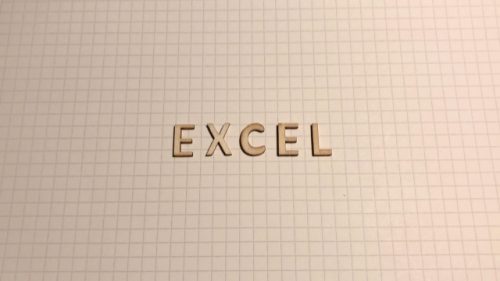
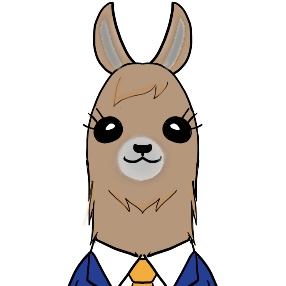
スキルアップアドバイザーヒデテルです!
本記事では使えるとカッコイイ、エクセルのVLOOKUP関数の使い方をわかりやすく解説します!
VLOOKUPでスキルアップすれば仕事できる人認定間違いナシ!
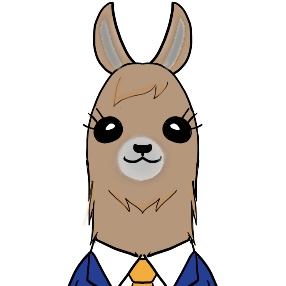
VLOOKUPを覚えて
「あ、じゃあそれVLOOKUPしとくわ」
ってカッコ良く言っちゃいましょう!
【エクセル】VLOOKUP関数って何?
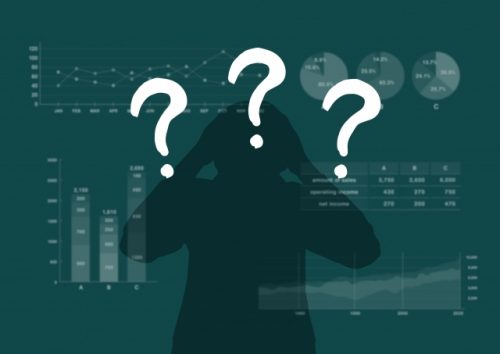
ビジネスに必須と言っても過言ではないエクセルのVLOOKUP関数ですが、そもそも何?って人も多いはず。
VLOOKUP関数とは!
表を縦方向に検索して特定のデータに対応する値を取り出す関数です!
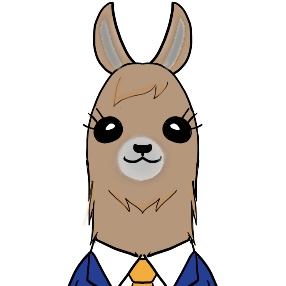
…ちょっと何言ってるかわかんないですよね
例えば…注文番号を入力すると品名と納期を表示させたり、顧客名を入力して住所を表示させるなどが簡単にできます!
元の表を目視で確認して手入力するのは効率が悪いですが、VLOOKUP関数を使えば対応したデータが表示されるのでミスの原因もなくなり作業がラクになります!
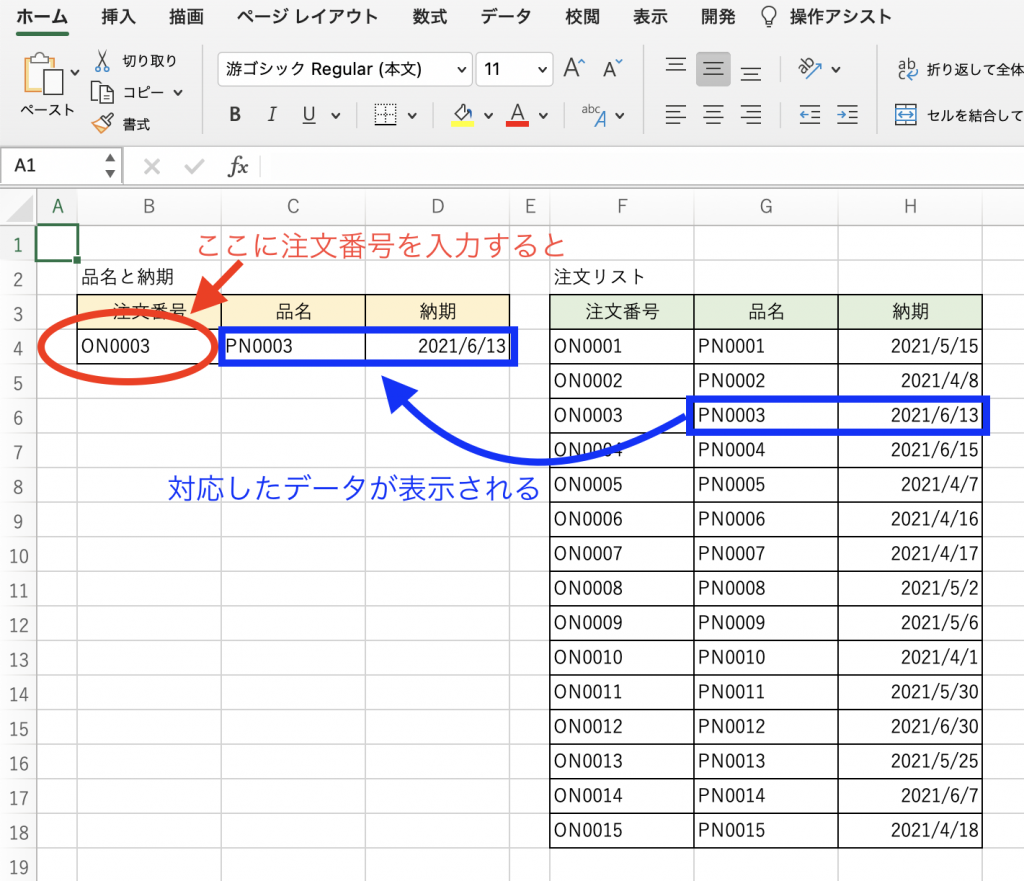
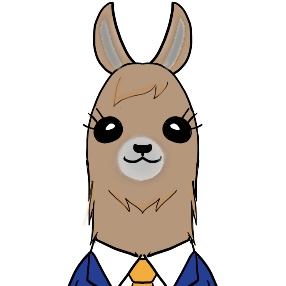
使ってみるとわかるけどチョー便利
【エクセル】VLOOKUP関数の使い方

それではエクセルのVLOOKUP関数の使い方を解説していきます!
VLOOKUP関数の構文
VLOOKUP関数の構文は下記になります!
=VLOOKUP(検索値, 範囲, 列番号, 検索の型)
VLOOKUP関数には4つの引数(ひきすう)があり、それぞれ以下のような意味があります。
【範囲】 … どこを検索して
【列番号】 … どの列にある値を取り出すか
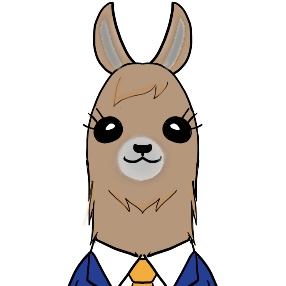
4つめの引数【検索の型】は特別なので後述します!
セルB4の値が【検索値】、注文リスト(セルF4~H18)が【範囲】になります!
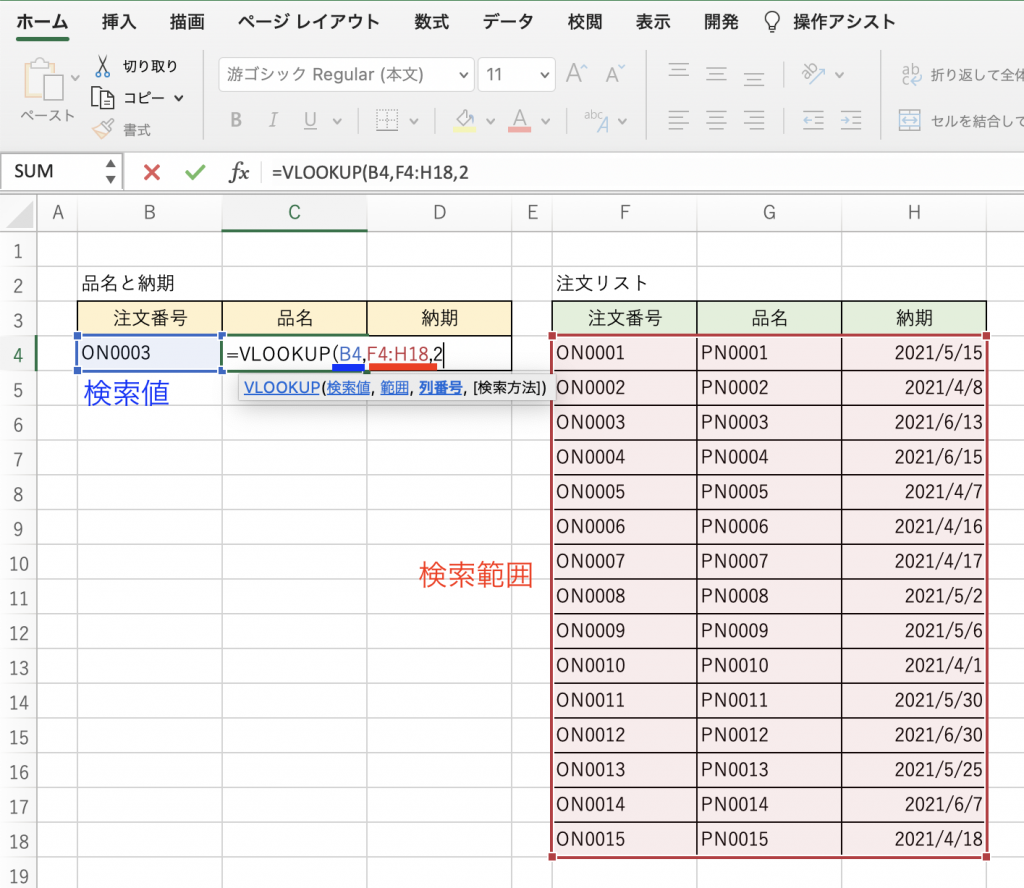
ここで注意することがあって、【検索値】の検索対象は【範囲】の左端の列(左から1列目)にしないとダメなんです!
左から2列目にある「品名」を【検索値】にする場合は【範囲】の左端の列が「品名」になるように表を作る必要があります!
3つめの引数【列番号】は【範囲】で指定した表の取り出したい値がある列が、左から何列目にあるかで入力する値が変わります!
下の表だとセルC4に「品名」を表示させたいので2列目の「2」、セルD4に「納期」を表示させる場合は、3列目の「3」を入力します!
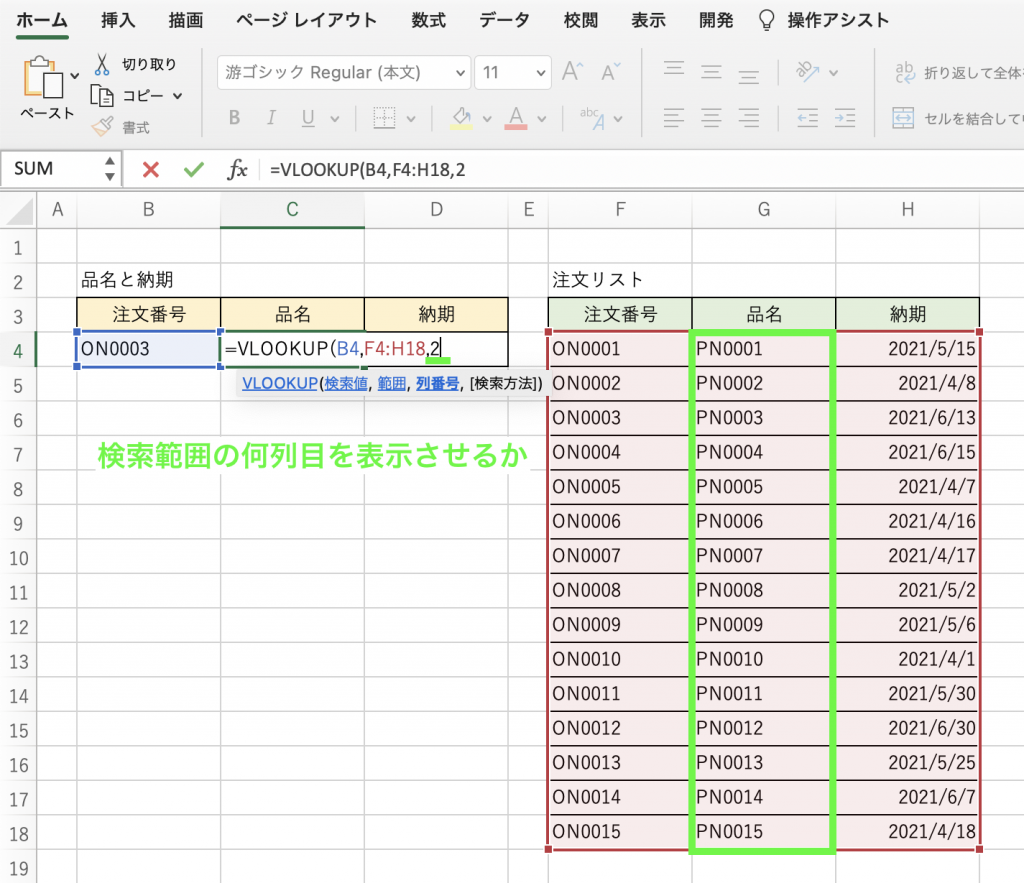
4つめの引数はとりあえず「FALSE」で!
お待ちかねの4つめの引数【検索の型】ですが、とりあえず「FALSE」と入力しちゃいましょう!
4つめの引数【検索の型】は検索する値が見つからない場合、どう処理するかを決める引数です!
「TRUE」または「FALSE」で指定し、省略した場合は「TRUE」と同じ扱いになります。
【検索値】に一致するデータが見つからないとき、「TRUE」では【検索値】を超えない最大値を該当のデータとします(「FALSE」ではエラーになる)
VLOOKUP関数では完全に一致する値を探すことが多いので、とりあえず【検索の型】は「FALSE」にしとけば問題ナシです!
VLOOKUP関数の使い方の手順
それではVLOOKUP関数の手順を解説します!
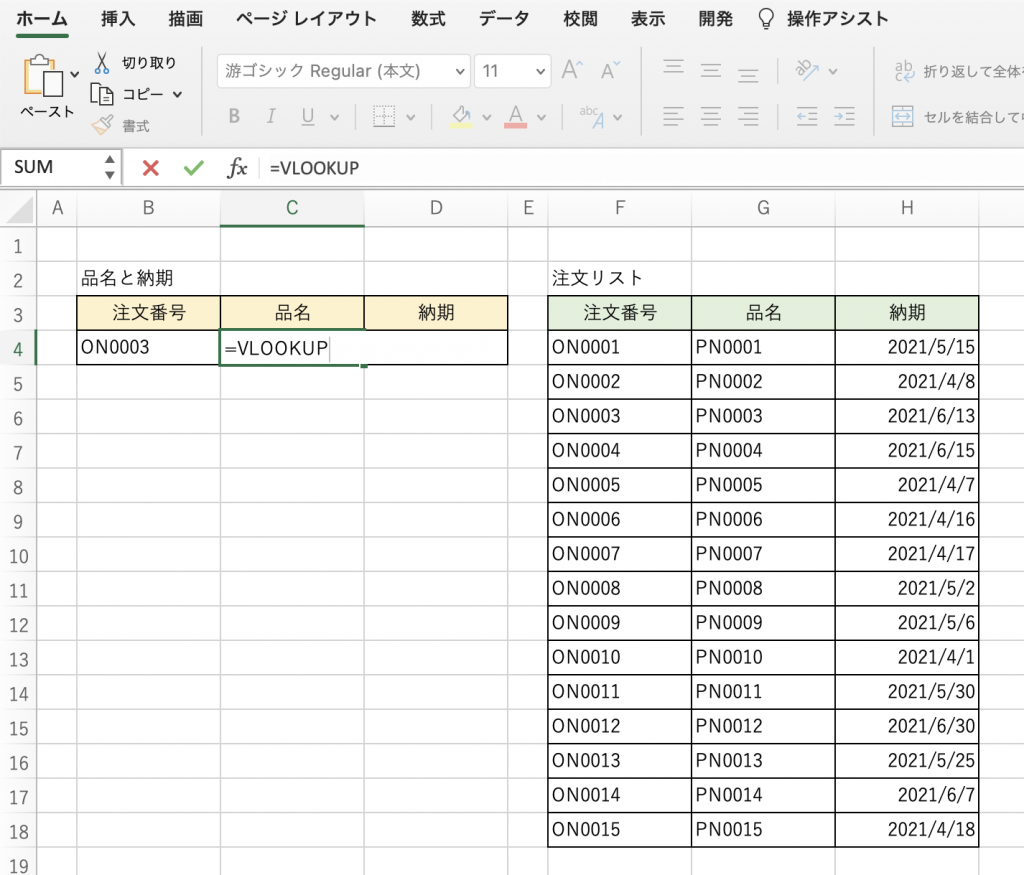
VLOOKUP関数で検索した値を表示したいセルを選択して「=VLOOKUP」と入力
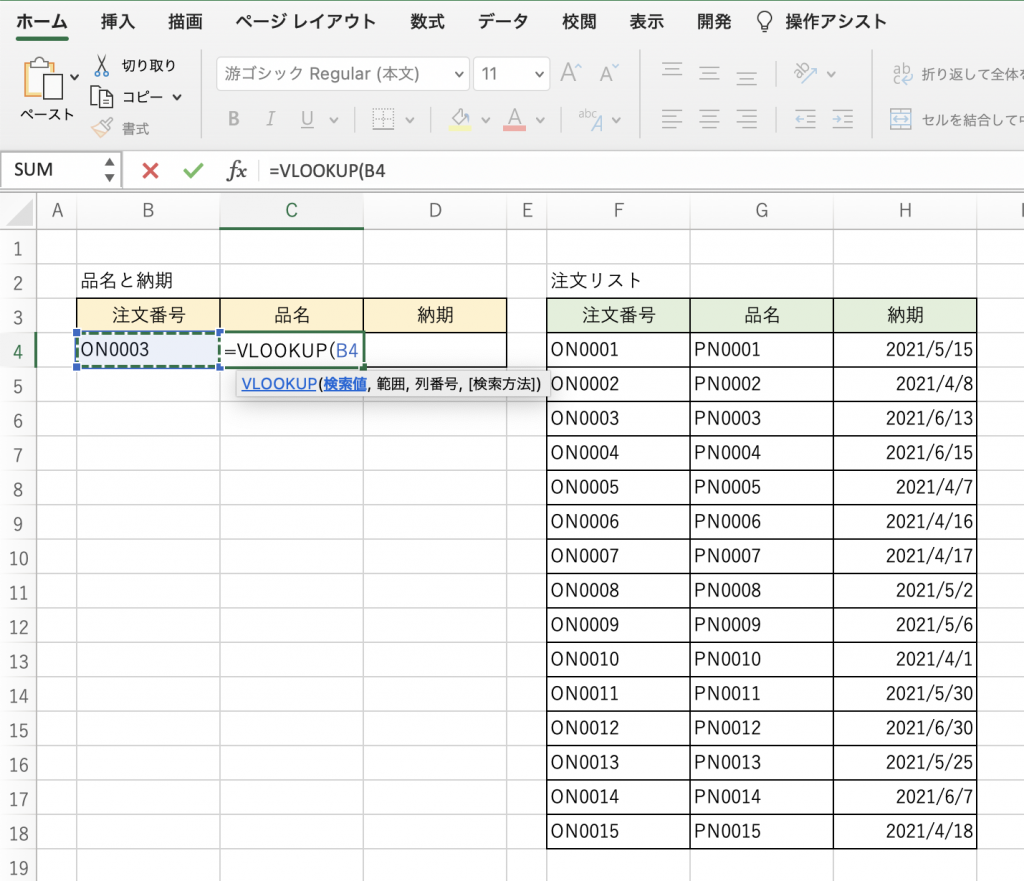
「(」を入力して第1引数の【検索値】となるセルをクリック(または直接入力)
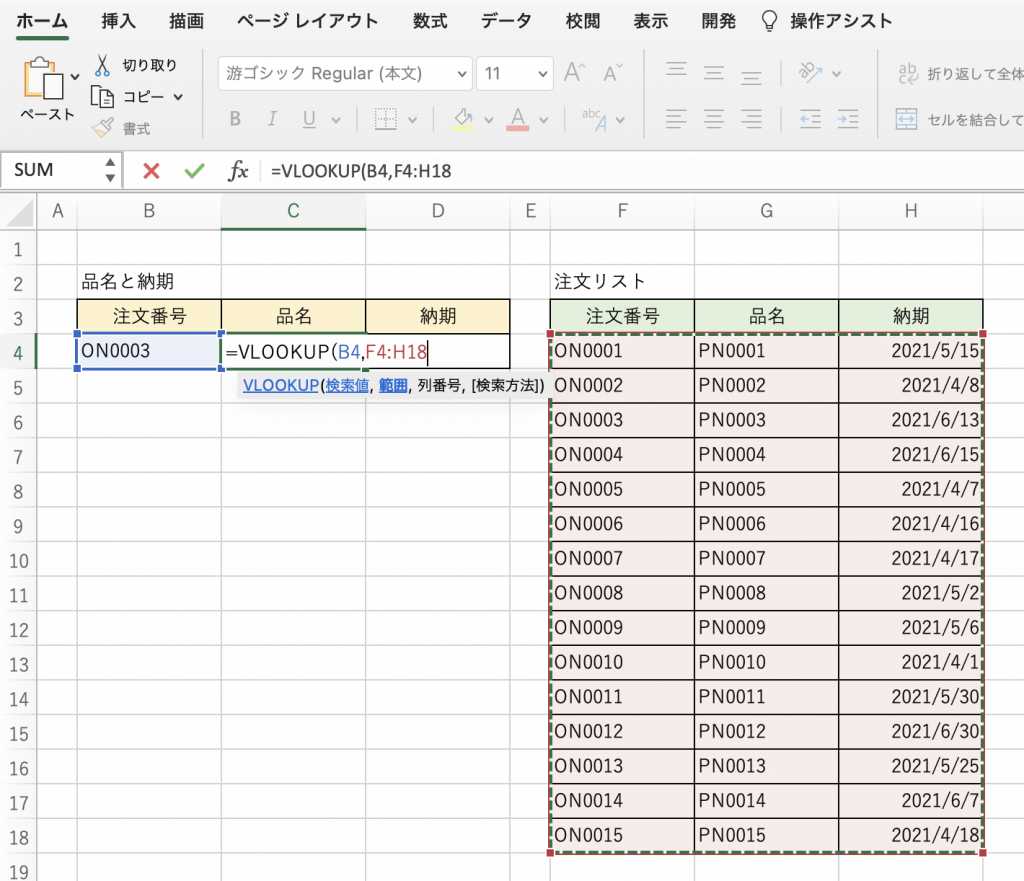
また「,」を入力して第2引数の【範囲】となるセルをドラッグして選択
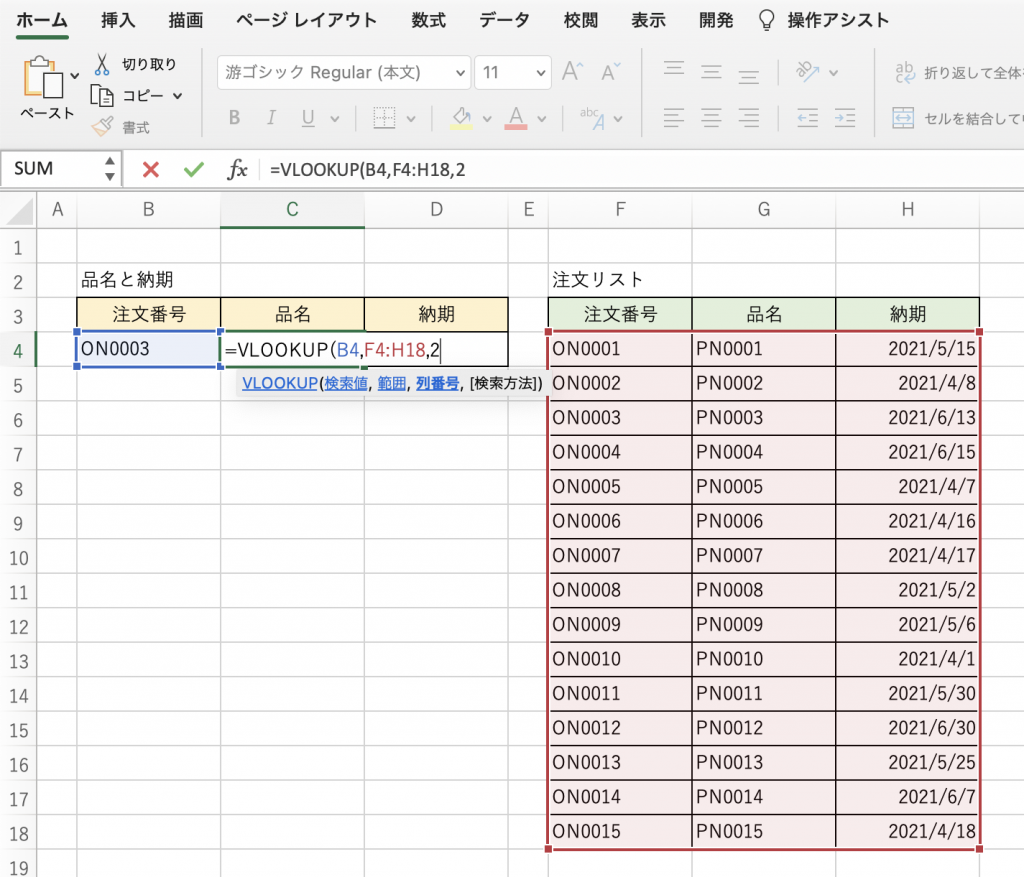
またまた「,」を入力して第3引数の【列番号】を入力
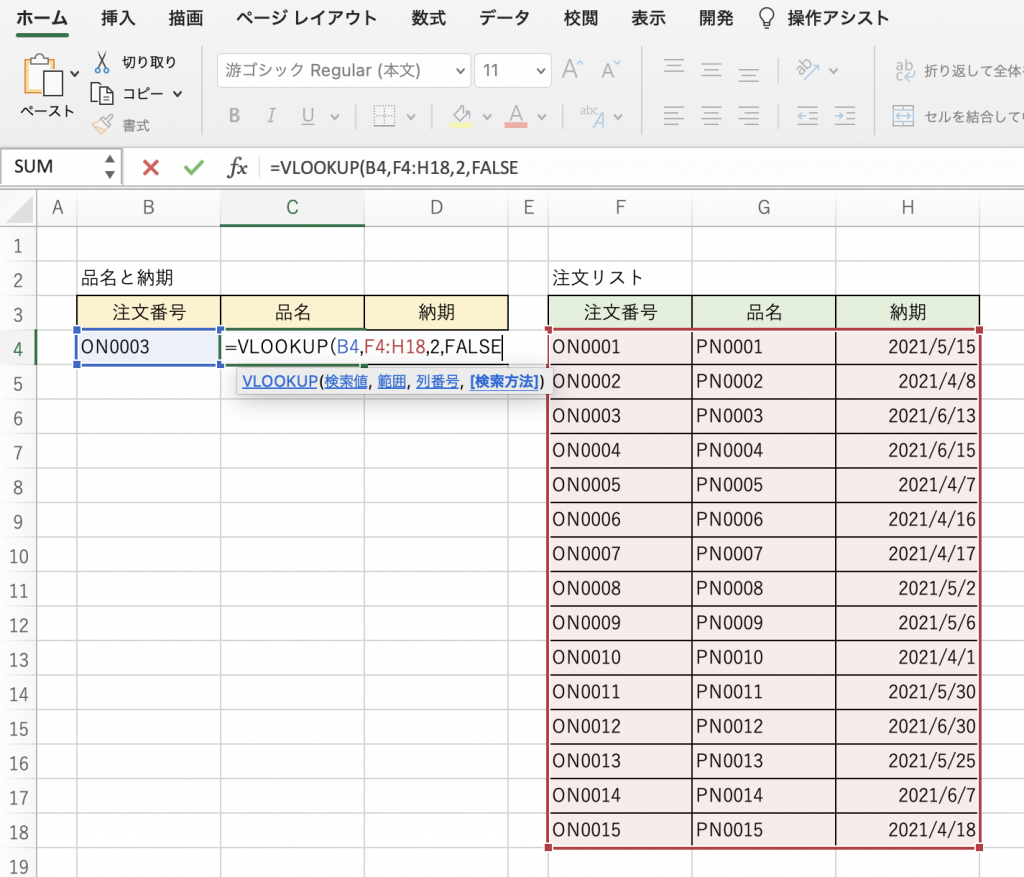
またまたまた「,」を入力して第4引数の【検索の型】とりあえずの「FALSE」を入力
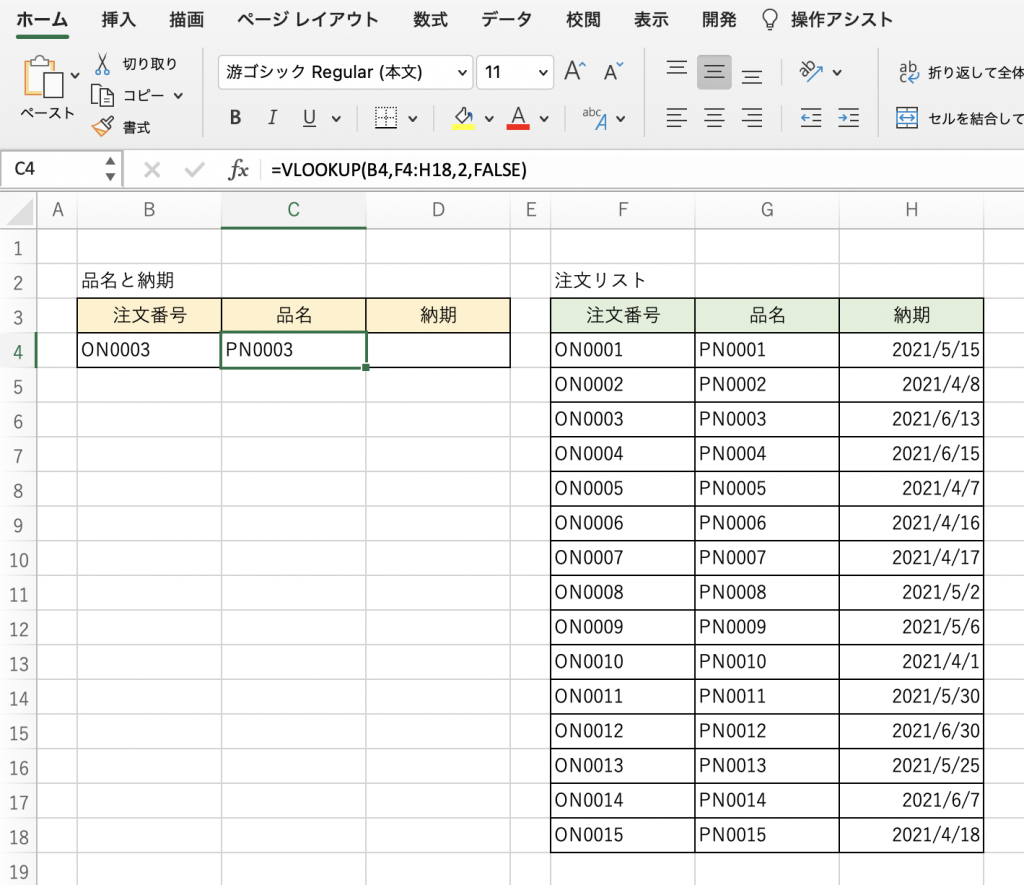
[Enter]キーを押せば勝手に括弧閉じしてくれてVLOOKUP関数完了です!
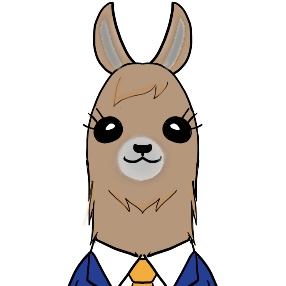
セルC4に注文番号「ON0003」に対応する品名
「PN0003」が表示されました!
まとめ
エクセルのVLOOKUP関数の使い方をわかりやすく解説しましたね!
VLOOKUP関数はホント仕事でよく使われます!
膨大なデータのリストから「この番号のIDは…」とか「この商品の値段は…」とか指差してひとつひとつ探すなんてありえないですよね!
VLOOKUP関数入力しちゃえばポンポンポーンと表示されちゃうので作業効率上がり過ぎて休憩時間増えるかも(違)
エクセル使うならVLOOKUP関数は必須級なので是非覚えてください!
ヒデテルでした〜!
無料相談受付中です
スキルアップについての悩み、不安、疑問点等を解消して頂くために無料相談を受け付けております!
どんなことでも構いません。
助けになれるよう尽力いたします。

スキルアップメルマガ
スキルアップに必要な情報を不定期ですが配信します!
記事では書かない(書けない?)情報もあるかも…?


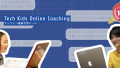

コメント